对比图

camera raw调色
将图片导入ps中,打开 camera raw滤镜进行初步调色。首先降色温,升高色调,使图片总体偏蓝/洋红色;其次降低高光,略微提高伞的细节;再次提高阴影与黑色,提亮照片。

HSL主要是调节花-黄色以及天空-蓝色两个部分。黄色色相往左偏,减少绿色,同时使黄色偏橙蓝色色相往右移,使偏青的天空偏蓝紫调,增加其饱和度使其色调加深。

相机校准和分离色调都是微调,主要是使橙色的花和蓝紫调的天空更往橙色、蓝紫色偏。
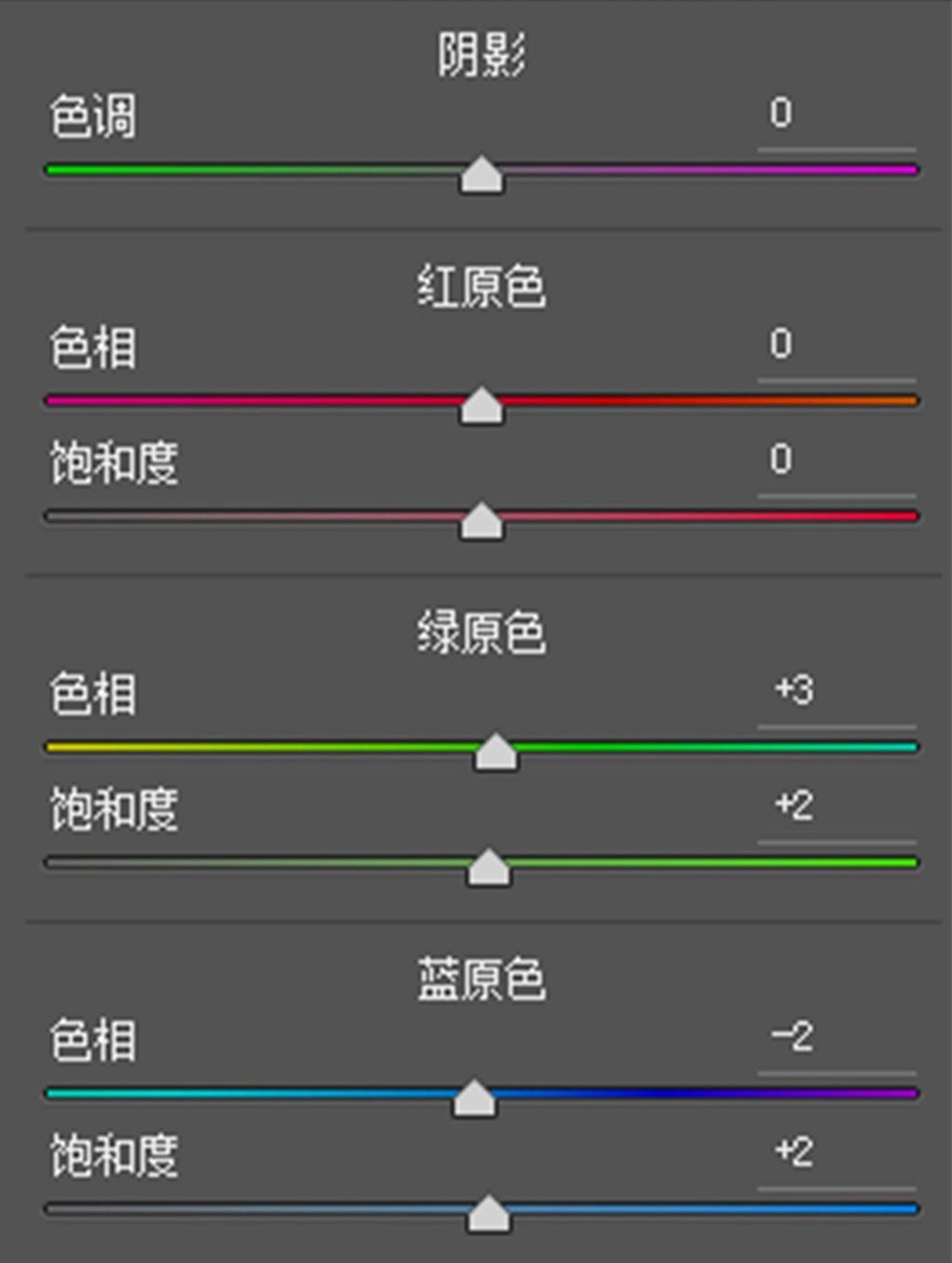

接下来进入ps中进行更细致的照片后期处理。
ps处理
磨皮液化
用液化解决,稍微将衣摆拉出来些会显得更加好看。
处理背景
用混合画笔工具,直接在背景建筑物上涂抹就行,用修补工具和图章工具。
整体氛围调整
打开ex7,选择的是 Kodachrome(1962-1974)。
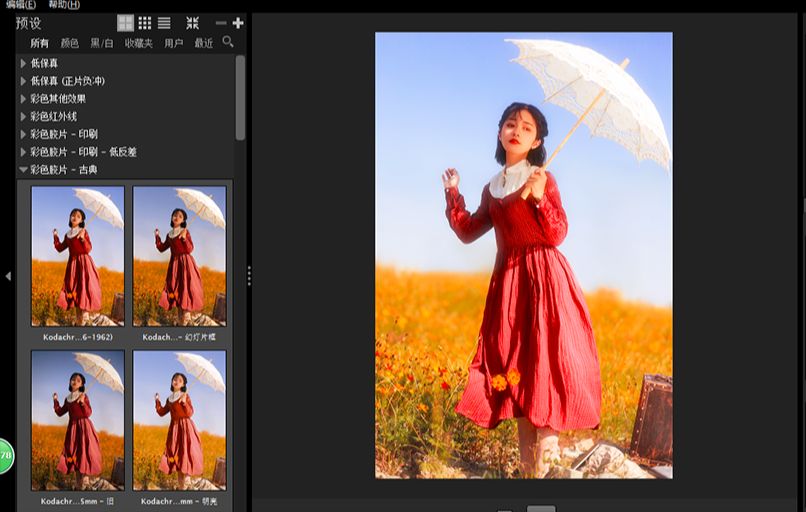
ex7右侧导航栏下面有一个红外,调节数值可以使人物发光。
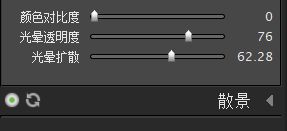
颜色再调整
可选颜色-黄色:减青色,加黄色,使花更偏向于橙色;加青色,加洋红,加黑色,使天空更偏向于蓝紫色,同时加深天空颜色。
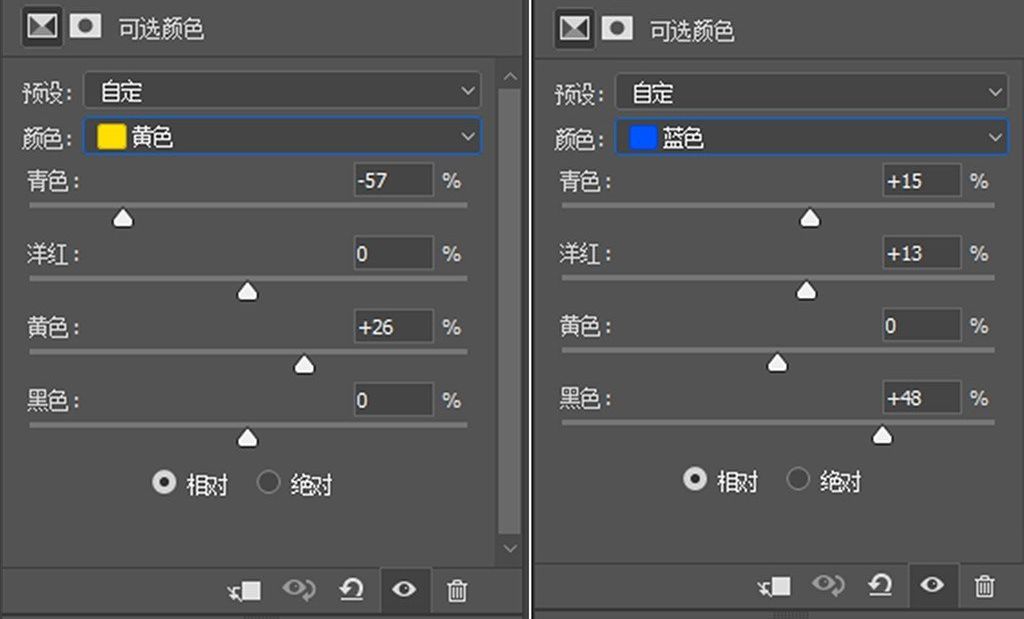
色彩平衡-中间调:加洋红,加蓝色,同样是调节整体色调。

曲线:整体提亮照片,使其更通透。
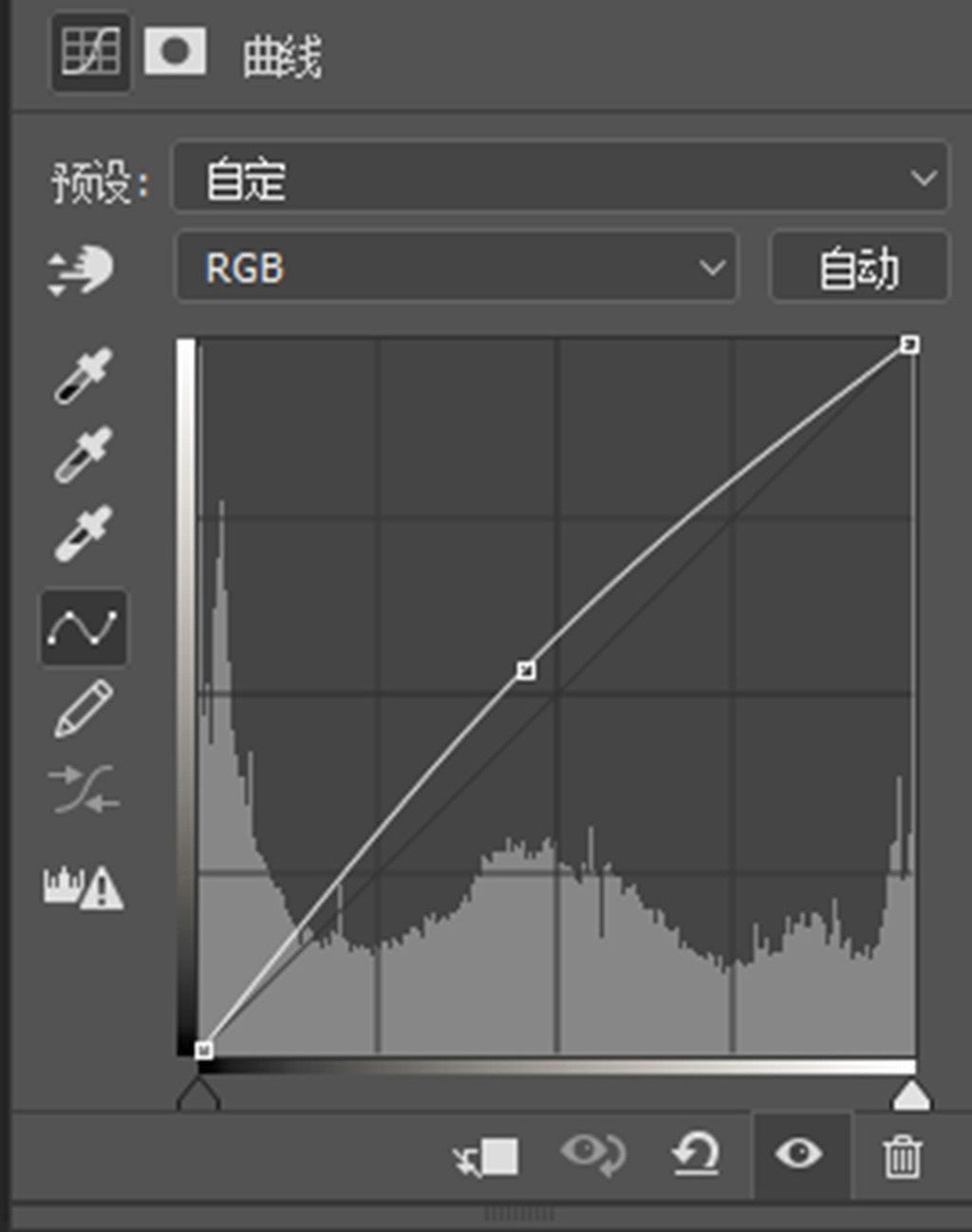
色相/饱和度:减少红色饱和度,减淡过于饱和的服装。

色彩平衡:高光加蓝,使照片更通透。

色彩平衡里高光适量加蓝可以使照片变得通透,以及在暖调照片里可以加重照片冷暖对比,加深图片层次感。加白云。
锐化,保存
滤镜-其它-高反差保留数值为1图层混合模式改为线性光。

还没人评论,快来抢沙发~